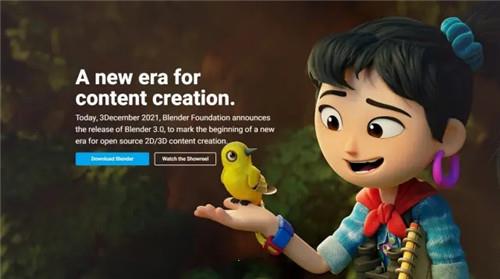
Blender3.0破解版是一款体积小巧、功能齐全的跨平台三维动画制作软件,这款软件虽然所占内存并不大但是却能够为用户提供建模、材质、灯光、实时渲染等一系列功能,这样就能够帮助用户在极短的时间里完成建模、渲染、生成等一系列操作,为用户省去了许多不必要的麻烦。另外,该软件还内置了Cycles X渲染器,使得速度、效果大幅度提升。
Blender3.0中文破解版正式版已经推出了,相较于前几个版本而言有了极大的提升,比如说:增加了Cycles X渲染器功能、拥有更好的体积和焦散度、添加了新的动画功能和USD importer插件,这样就能够极大程度的满足了不同用户的使用需求。
新增功能
1.Blender Foundation揭开了Cycles X的面纱
Blender Foundation称Cycles X即将对软件的生产渲染器进行一次重大的改写,旨在在未来10年内对其进行进一步的验证。这个新版本将大大缩短现代GPU上的渲染时间和视口交互性,并增加对可恢复和增量渲染的支持。
2.渲染器十周年纪念会上对Cycles的重大改写
这次更新旨在解决渲染器的一些长期存在问题,使其能更方便的为新硬件提供支持,并为生产渲染添加了更多的高级功能。
尽管Blender较新的实时渲染器Eevee越来越多地被用于最终输出的工作上,但是Cycles仍然是大多数Blender用户进行真实感渲染的主要工具,特别是对于VFX和建筑可视化的工程。
3.与当前可用的Nvidia GPU上的Cycles的现有版本相比快7倍
当前版本是开发人员大约两个月的工作结果,他们引入了新的CUDA和OptiX内核,用于在Nvidia GPU上进行渲染。
主分支的性能改进因场景而异,复杂的场景,例如具有大量反射光的内部场景受益最大。
在上一代Nvidia Quadro RTX 6000 GPU上,标准Cycles基准场景在Cycles X中的渲染速度提高了7倍。
在当前版本的RTX A6000上,尽管实际渲染时间较短,实际上并没有什么较大的改进。
4.在GPU和CPU上都具有更好的视口
当前blender3.0版本的其他改进还包括更好的视口交互性。但在实时演示中,Cycles X视口的更新速度和使用方式均比当前版本有着显著的提高。启用了开放图像降噪(OIDN)的CPU渲染也得到了明显改善。
另外,Cycles X现在可以根据用户的硬件为视口渲染自动选择初始分辨率。并且最终质量的渲染始终是交互式的,而不是基于图块的。
5.未来将支持可恢复的渲染,以及更好的体积和焦散度
开发人员计划为将来的版本进行的更改包括对可恢复渲染的支持,这可以使暂停渲染,并将结果保存到磁盘,以及稍后重新启动成为可能。
开发人员还计划使用更高级的算法来进行体积渲染,焦散以及对具有大量灯光的场景进行采样。
新的体系结构还使实现光源组变得更加容易,但是目前只在旧的Blender Internal渲染引擎中受支持,在Cycles中目前是不受支持的。
6.不建议使用OpenCL和NLM降噪器
这次blender3.0更新还删除了一些旧功能,包括NLM降噪器,它被通过AI进行训练过的OptiX和OIDN降噪器所取代,并支持传统的GPU计算API OpenCL。
这意味着当前的Cycles X版本是仅支持Nvidia GPU的。开发人员也计划恢复对其他GPU的支持,但是不以当前的形式提供支持,并且目前还在与AMD和Intel进行合作。
关于Cycles X的内容就是以上这些,下面我们再来看看其他的更新。
7.下半年对Cycles和Eevee进行结构更新
路线图还列出了对Blender的两个渲染引擎,Cycles和Eevee的特定更新。
绘图后端正在准备支持Khronos Group的新型跨平台图形Vulkan和GPU计算API,这将帮助使Eevee的内存效率变得更高。
尽管这次更新并不会立即为Blender带来性能上的提升,但会帮助它适应未来发展,并为特定于供应商的平台做好准备。
Cycles的渲染API也得到了重大的改进。
8.新的动画功能和USD importer插件
Blender 3.0是对软件进行时隔两年的重大更新以来的第一个新提议系列,它还具有着其他重大的结构变化。
修改后的资产管理系统上还拓展了新的姿势库,这个姿势库已经被集成到了视口和动画编辑器中。
同时这个姿势库还是更新Blender角色动画管道项目中的一部分,这个项目会创建一个在“general”中用于装配,播放和动画的更好的工具。
似乎还可能会出现一个新的USD importer插件,这是一个与Nvidia合作开发的USD export,以前曾在Blender 2.90中出现过。
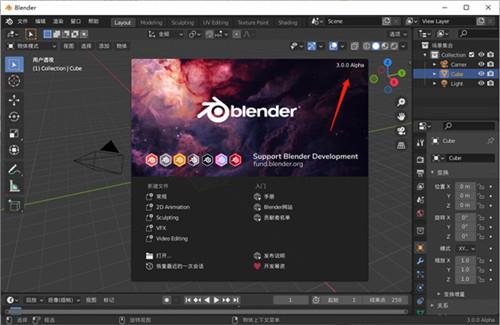
Blender3.0破解安装教程(附破解教程)
1.在3D软件下载下载解压,得到blender3.0绿色免安装版软件包;
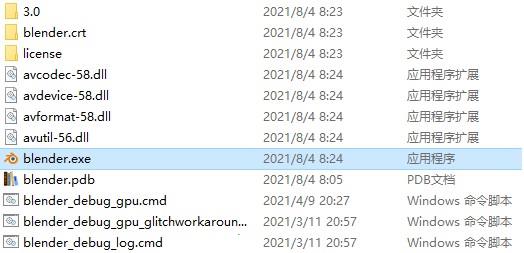
2.双击运行"blender.exe"程序即可直接打开软件,如下图所示,此时默认是英文语言;
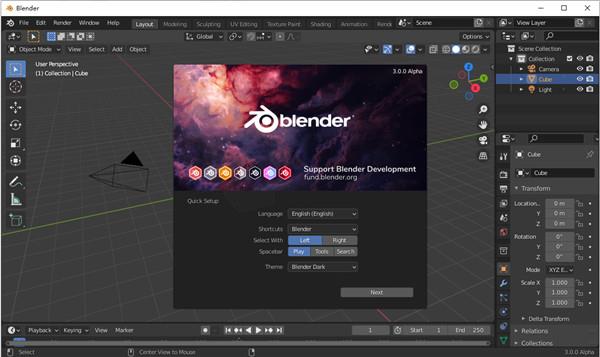
3.接下来,点击Language的下拉,选择简体中文语言,便可看到所有界面都已经更换为所熟悉的中文语言;
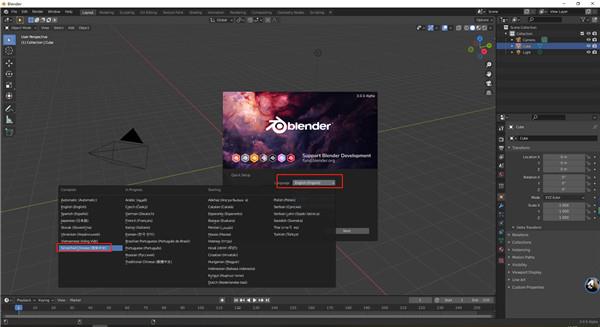
4.现在可以免费使用所有功能啦,有需要的小伙伴们快来下载使用吧。
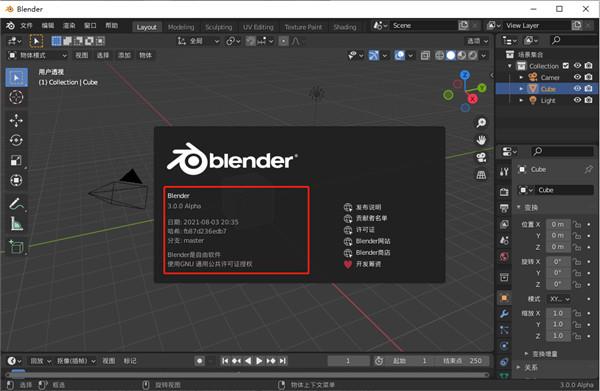
Blender3.0使用教程
一、怎么切割物体
我们需要先在blender中打开自己的模型。
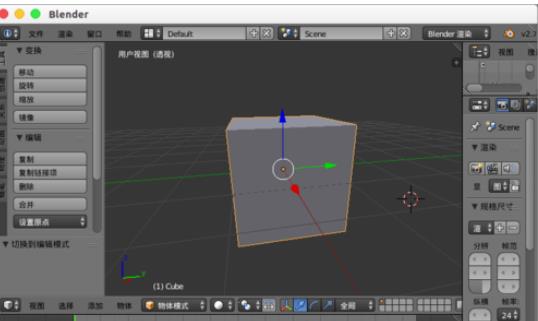
然后我们进入“编辑模式”。
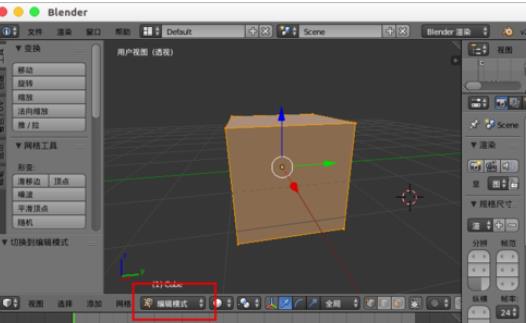
接着我们按“Ctrl+R”键,鼠标在选中的模型上移动就会出现均分的红线。

这时我们可以直接输入数字比如“2”,就是两根均分线三等分。
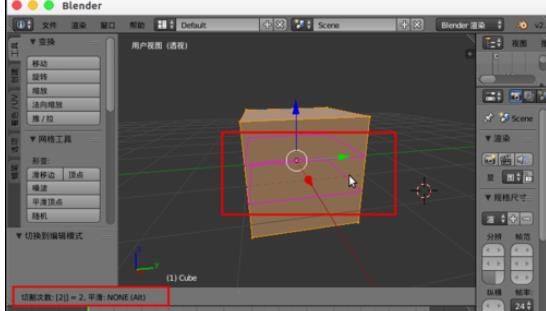
然后我们也可以“鼠标中间”的滚动增加减少均分线,或者“pgup/pgdn”按键增减均分线,完成后可以“鼠标左右键”或者“enter键”进行确认。
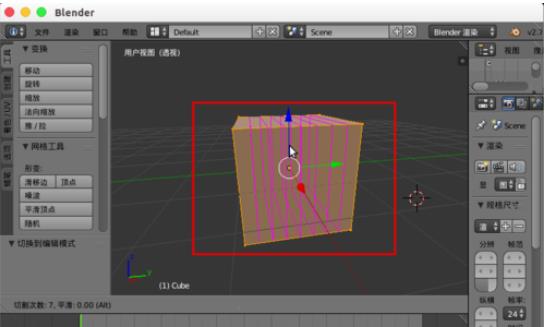

还有一种切割方式,可以按“K”键,然后在模型上鼠标点击连线切割,这样更灵活,可以凭着感觉随意切割,完成后直接“enter”回车完成。

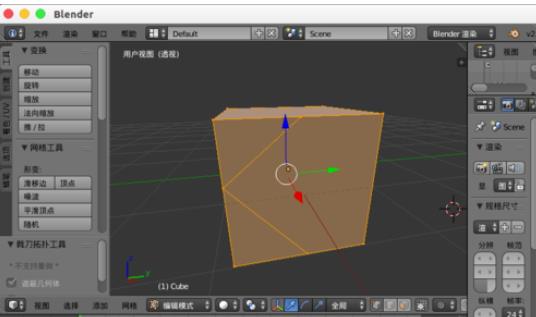
二、怎么贴图
打开blender窗口,创建一个立方体。
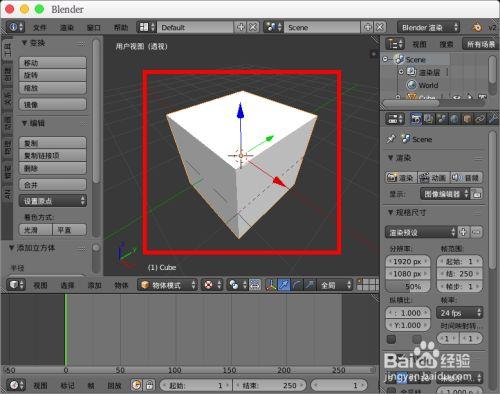
顶部切换到“UV Editing”布局模式。

选择立方体切换到“编辑模式”,全选立方体左右面,然后按“U”选择“展开”,就可以得到右边的UV。
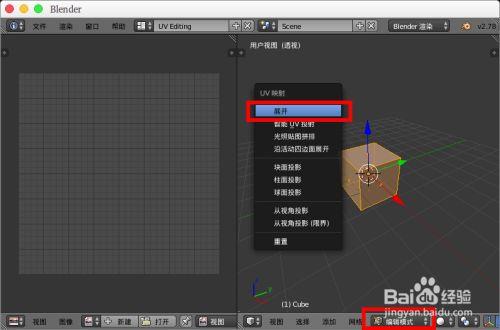

回到默认的3d视图,右边选择“材质”,点选里面的“新建”,创建一个默认的材质。
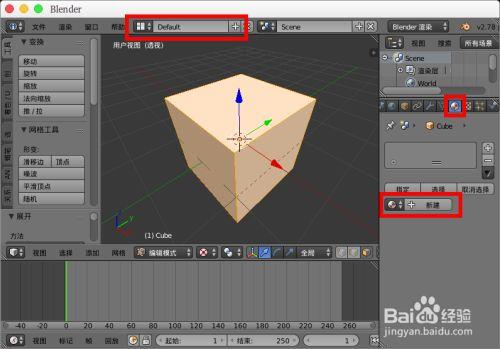

接着我们选择右上角的“+”加号然后“新建”,再创建一个材质。

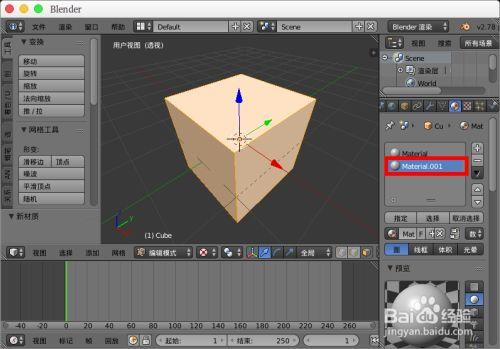
接着选择旁边的“纹理”,在里面点选“新建”,创建一个纹理。

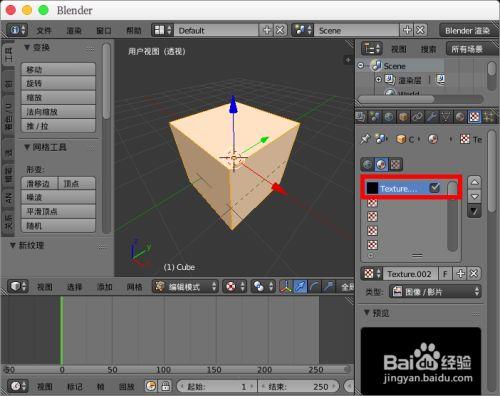
在“图像”下点选“打开”,找到我们的贴图图片打开。
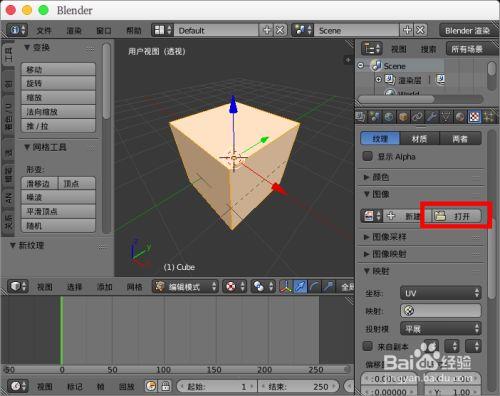
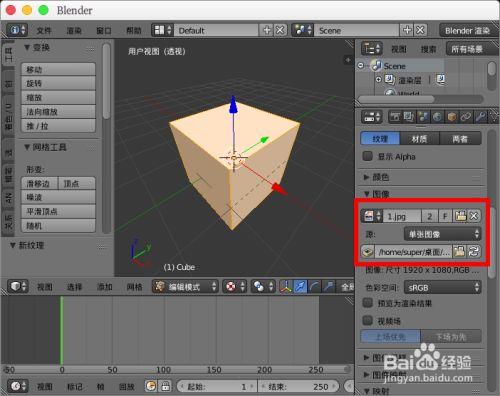
把“映射”中的坐标设置为“UV”,投射模式“平展”。
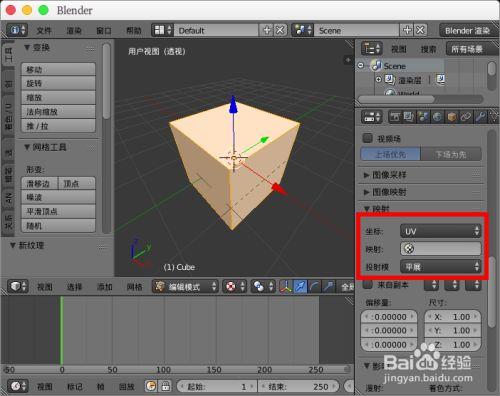
切换到“纹理”着色方式,选择一个要贴图的面。

选择这个“贴图的材质”,然后点选“指定”,这个面就被添加上贴图了(如果不显示贴图,按n键把右边面板里面的“着色方式”修改为“GLSL”)。

同理我们可以创建多个材质,并添加不同的图片纹理,然后“指定”给模型不同的面。

网友 揪心玩笑 评论:
使用感受:这款软件,那么我们在使用中一些令人头疼的问题就迎刃而解了,不得不说软件自身的强大以及拓展性,有了它便可以迅速解决你的问题,真的令人感到放心
Blender3.0历史版本下载
重要提示提取码:jc1n

![[网盘资源]iZotope RX9下载 v9.0.0 汉化破解版(附破解工具及教程)](http://www.52pjb.net/d/file/p/2022/05-03/b18ede8ed3d880aa725094a2eae1fe29.png)





 Topaz Video Enhance AI
Topaz Video Enhance AI Geomagic Design X
Geomagic Design X  DAEMON Tools Ultra 6
DAEMON Tools Ultra 6 CLO Enterprise 4
CLO Enterprise 4 Acronis True Image 2021
Acronis True Image 2021 CSS Civil Site Design 2021
CSS Civil Site Design 2021 CAXA CAPP工艺图表 2021
CAXA CAPP工艺图表 2021 PaintTool Ver.2
PaintTool Ver.2 BarTender Designer
BarTender Designer Qimage Ultimate
Qimage Ultimate Sharpdesk
Sharpdesk PDFCreator
PDFCreator